ナコンチャイエアのノンストップバスでムクダハンへ 2015年12月27日
というわけで職場を退職してBビザの延長が1週間しかないので早々に観光ビザでも一回取ってくるしかない、ということでバンコクからバスでイサーンの東、ムクダハンに向かいました。
ムクダハンの東側を流れるメコン川の対岸にはラオスのサワンナケートがあり、市街地を数キロ北に行くと日本のODAで建てられたタイ・ラオス第二友好橋がかかっていてバスなどで簡単にラオス側に渡ることができる。
ラオス側のサワンナケートではタイ領事館があってそこでツーリストビザやノンイミグラントビザを発行してくれるというので、今回は9年ぶりにサワンナケートを訪れて観光ビザを取得しようというもの。
前回のブログのエントリでネット経由でブッキング、ネットでクレジット決済、自宅でチケットプリントアウトしてナコンチャイエアのバスを利用します。
クリスマス明けの26日の朝、モーチットバスターミナルのさらに北にあるナコンチャイエアのバスターミナルへ。個人的にモーチットの北バスターミナルが猛烈に嫌い(醜悪の塊と思う)なのでナコンチャイエアのバスターミナルはだいぶ綺麗と聞き、期待して行ったが、バスターミナルという不特定多数の人が利用する施設なのでどうしても薄汚さは出てしまうか。それでも北バスターミナルと比べると数段居心地がいい。
バスは定刻キッチリに出発。いざイサーン、ムクダハンまで約600kmをひた走る。(1年に数度行く、彼女の実家があるヤソトンから北東に約100kmがムクダハン)
バスはちゃんと、というかガンガンにエアコンが効いている。隣に座ったタイ人はなんとダウンジャケットを着込んで寒さ対策。なんのためのエアコンだ?とタイ在住9年にして改めてこの超強力エアコンの意義を考える。
座席は2列-通路-2列だが足元は前の席の下にぐっと入り込んで結構足元広めのスペースがある。さらに座席前方には液晶ディスプレイが備わっていて映画や音楽が聞ける。僕はずっとバス前方カメラの映像を写してましたが。さらにはこのディスプレイ、モバイル充電用にUSBポートが付いていてちゃんと給電されてました。
ただ、多分一般的なUSBポートだろうからUSB2.0の給電規格で0.5Aしか出てないものと思います。自分のNexus6はずっと「緩速充電中」の表示が。それでもスマホ操作中は充電パーセンテージはあがらないものの、操作に疲れて眠った時とか、操作してない時には地味にパーセンテージがあがり、結局ムクダハンに着くまでバッテリは切れることなく数十パーセントは充電されておりました。充電用USBケーブルをバスに乗り込む前に大きいかばんから出してポケットなどに忍ばせておくことを忘れずに。
しかし、ムクダハンまでの約600km、朝8時出発で最終的に到着したのが19時半。実に11時間半もバスに乗ってました。それはまだ良いにしても、キツかったのはまったく休憩なしのぶっとおし運転。運転手は途中10分ほどの停車を2回ほど行ってましたがその時も客は降りることはできず。トイレも社内にあるのでとにかく目的地までぶっとおし、座りっぱなし。ケツが痛くてたまんない!食事やお菓子がいろいろ出てきてサービスはそこそこいいのはわかるけど、どうにも休憩無しの行程に文句が出ないように餌でごまかされてる感が強くて嬉しいのやら悲しいのやら。。。

↑ 今回食事にジェー(菜食)を選んでたのだが、出てきた食事を見て「うわ、貧乏臭っ!!」と思ってしまった。でも味はイケてた。
飛行機と一緒で長時間なんでトイレ行くときなどに行きやすいよう席は通路側がいいですな。夜は外の景色見えないし、昼は昼で日差しが強いので窓のカーテンほとんど閉めてるので景色はあんまり見えないです。。。








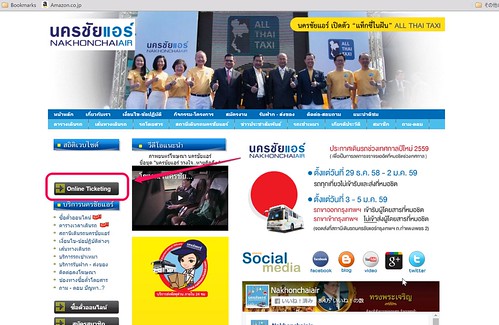

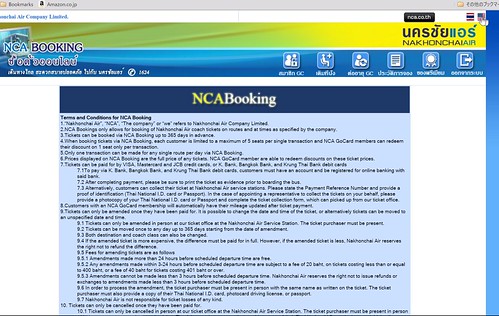
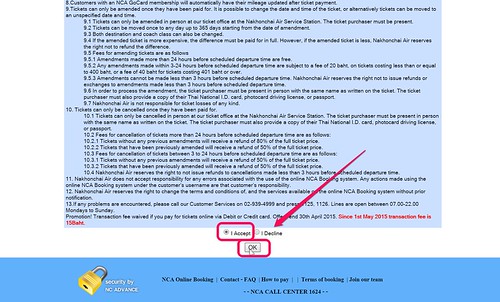
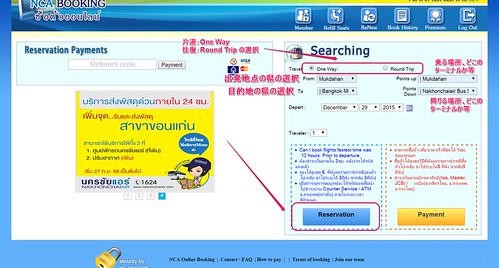
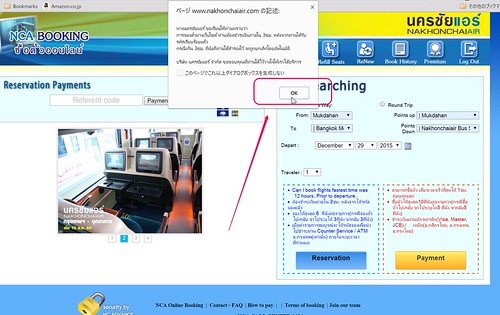
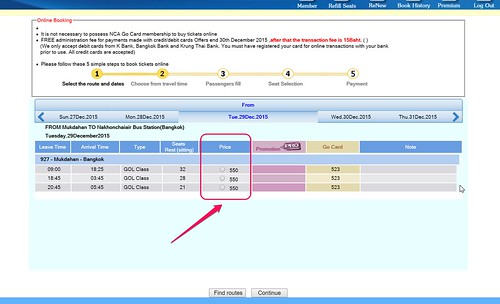
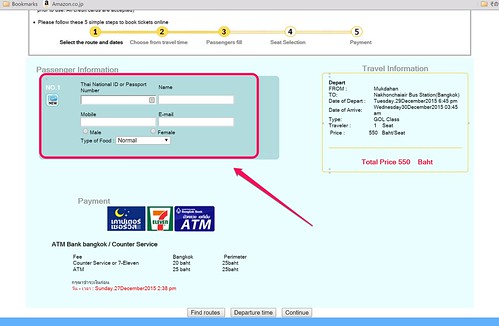
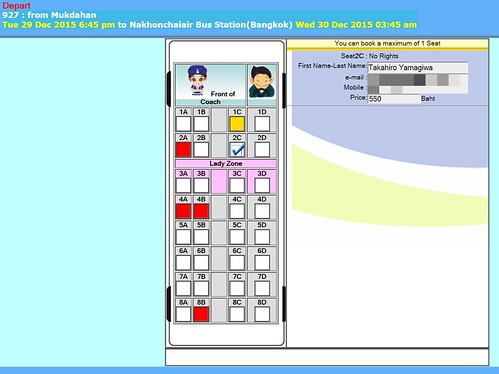
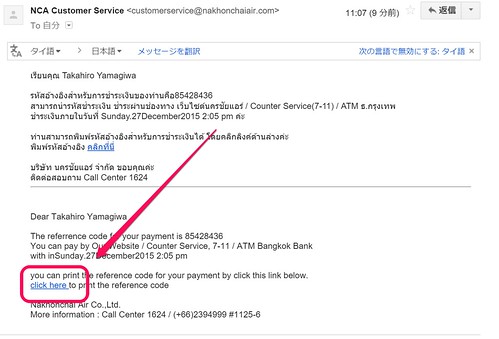
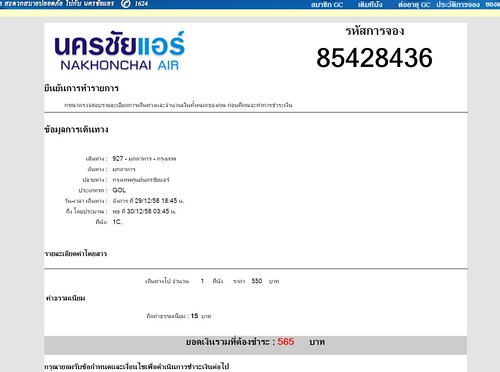
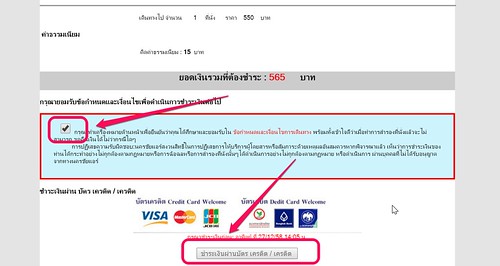
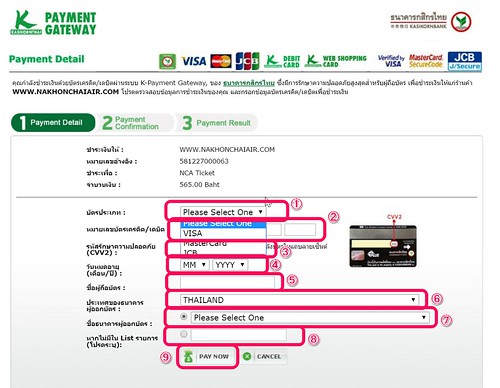
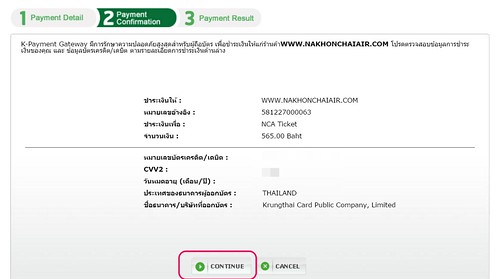
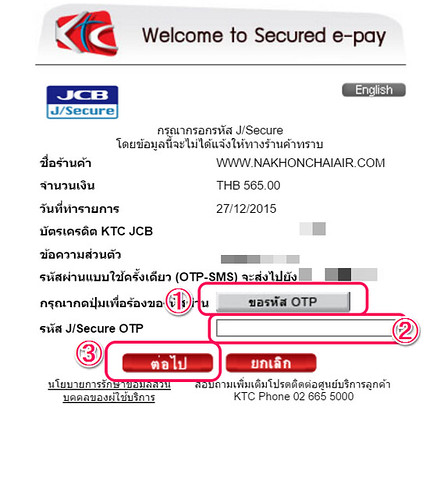
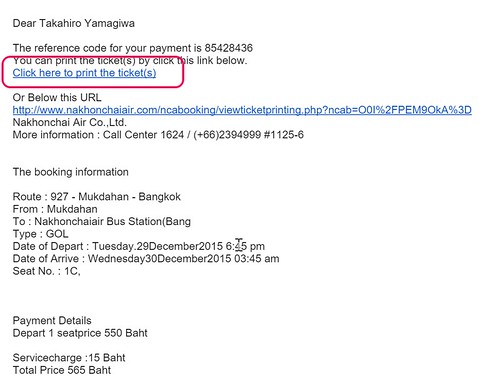
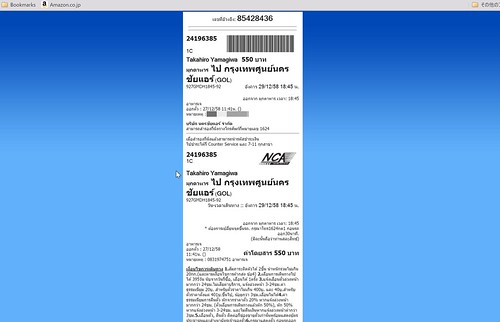
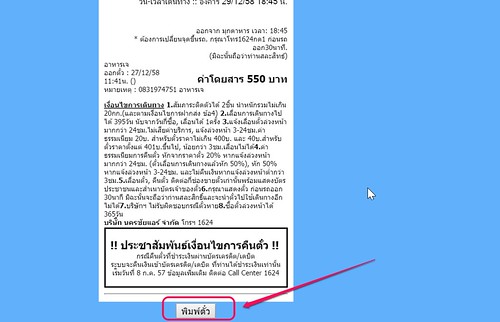


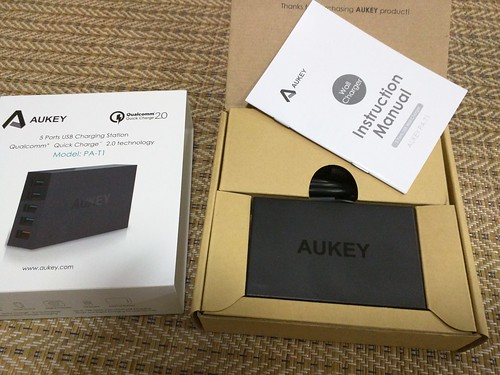

![[Qualcomm 認証済み]Aukey 充電器 Quick Charge 2.0 超急速充電対応 USB充電器 ACアダプター AC充電器 3ポート iPhone 6s / iPhone 6s Plus 、 iPhone 6 / 6 Plus、iPad Air 2 / mini 3、 Galaxy S6 / S6 Edgeなど対応 (急速充電対応Micro USBケーブル付き) PA-T2(ブラック)](http://ecx.images-amazon.com/images/I/41LLSDOeoeL._SL160_.jpg)




![海外版 エコタンク搭載 EPSON複合機 L455 純正連続インク供給システム搭載 WiFi direct [並行輸入品]](http://ecx.images-amazon.com/images/I/413Ig73--%2BL._SL160_.jpg)